全新路由器设置指南,让你轻松上网。本指南详细介绍了从选购路由器、连接网线、设置网络名称和密码,到优化网络信号等各个步骤。通过简单的操作,即可实现无线网络的快速连接,让你轻松享受高速上网的乐趣。无论你是网络新手还是老手,都能轻松完成路由器的设置,实现无障碍上网。
本文目录导读:
在这个数字化时代,路由器已成为我们生活中不可或缺的一部分,每当购买新的路由器时,如何设置才能顺利上网成为我们的首要任务,本文将为您提供一份详细的全新路由器设置指南,帮助您轻松上网。
在设置新的路由器之前,您需要做好以下准备工作:
1、确认您的宽带账号和密码:这是连接互联网的必要信息,通常由您的网络服务提供商提供。
2、准备一台电脑或移动设备:您需要使用这些设备来访问路由器的设置页面。
3、确保您的路由器已连接到电源并启动。
我们将按照步骤设置路由器:
1、连接路由器与电脑
使用网线将您的电脑连接到路由器的LAN口,如果您的路由器有WiFi功能,您还可以使用无线方式连接。
2、登录路由器设置页面
打开浏览器,输入路由器的IP地址(通常在路由器背面标签上),进入登录页面,输入默认的用户名和密码(通常也标注在路由器背面),登录到路由器的设置页面。
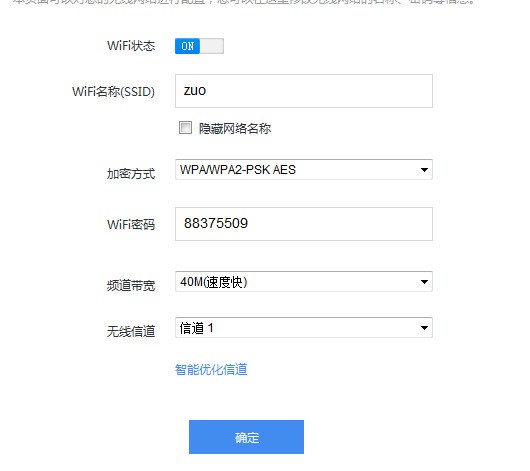
3、选择设置选项
在路由器的设置页面中,找到“设置向导”或“快速设置”选项,点击进入。
4、输入宽带账号和密码
在相应的页面,输入您的宽带账号和密码,选择拨号方式(如PPPoe)。
5、设置WiFi名称和密码
在无线设置页面,设置您的WiFi名称(SSID)和密码,为了保护网络安全,建议您设置一个复杂的WiFi密码。
6、保存设置
完成上述设置后,点击保存或应用,路由器将自动重启。
设置完成后,您可以按照以下步骤检查网络连接:
1、连接WiFi
使用您的电脑或移动设备,搜索并连接到您刚刚设置的WiFi网络。
2、测试网络
打开浏览器,访问任意网站,检查是否成功连接到互联网。
除了基本的上网设置,您还可以根据需求进行以下设置:
1、路由器安全设置:更改路由器的默认用户名和密码,设置一个复杂的密码以提高网络安全。
2、端口映射:如果您需要使用特定端口的服务,如FTP、游戏等,可以在端口映射页面进行设置。
3、家长控制:通过此功能,您可以限制孩子访问不适当的网站,监控网络使用情况。
4、访客网络:为访客提供独立的WiFi网络,保护您的主网络的安全。
在设置新路由器时,您可能会遇到以下问题:
1、无法连接到路由器设置页面:检查您的电脑是否已正确连接到路由器,尝试刷新网页或更换浏览器。
2、忘记WiFi密码:在路由器的设置页面中可以查看或重置WiFi密码。
3、路由器无法上网:检查您的宽带账号和密码是否正确,重新启动路由器或联系网络服务提供商。
本文为您提供了详细的全新路由器设置步骤,帮助您轻松上网,在设置过程中,请确保按照步骤操作,并注意网络安全,如果您遇到任何问题,请参考本文的常见问题及解决方案部分,或联系路由器制造商的客户支持,希望本文能帮助您顺利设置新路由器,享受无忧的上网体验。